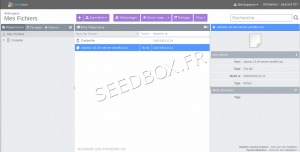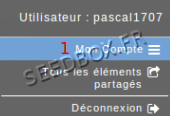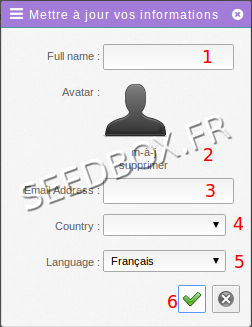|
|
| (58 révisions intermédiaires par le même utilisateur non affichées) |
| Ligne 1 : |
Ligne 1 : |
| − | Avec ''' Seedbox.fr ''', vous pouvez stocker en ligne tous vos fichiers et les partager avec qui
| + | =L'écran d'accueil de votre manager= |
| − | vous le souhaitez. Cette page vous guide pour utiliser votre Manager depuis l'espace de
| |
| − | stockage de '''votre serveur en ligne'''
| |
| | | | |
| | + | Il contient l'intégralité de ce que vous avez téléchargé en ligne, envoyé depuis votre ordinateur vers votre serveur, ou transféré depuis un autre serveur. |
| | | | |
| − | * [[Accéder à l'écran d’accueil de votre Manager]]
| + | [[Fichier:Manager2013water.png|300px]] |
| | | | |
| − | =Votre Manager de Fichiers=
| + | Votre manager peut contenir de multiples fichiers. |
| | + | Des fichiers musicaux, des films ou encore des photos. |
| | | | |
| − | * [[L'écran d'accueil de votre manager]]
| + | ==Le choix de la langue== |
| − | * [[Le choix de la langue]]
| |
| − | * [[La barre de taches]]
| |
| − | * [[L'icone "Plus"]]
| |
| − | * [[La fenêtre recherche]]
| |
| − | * [[Services complémentaires]]
| |
| − | * [[Créez une archive .Zip]]
| |
| | | | |
| − | =Créer une archive .Zip=
| |
| | | | |
| − | *''Votre manager, vous permet de créer des archives au format .zip.''' | + | *la langue par défaut de votre manager est le français, pour la modifier, |
| | | | |
| − | *Pour cela, depuis votre manager de fichier, '''sélectionner les fichier à compresser.''' | + | *cliquez sur '''votre login''' , |
| | | | |
| − | *Celui-ci apparaît alors en '''sur-brillance'''. | + | *un menu déroulant apparaît, '''choisir "Mon compte"''', |
| | | | |
| − | *Depuis '''la barre de tache de votre manager''', cliquer sur '''+''', puis '''compresser.'''
| + | [[Fichier:changementlangage2013redwater.png]] |
| | | | |
| − | *Choisissez maintenant le nom que vous souhaitez donner à votre archive.
| |
| | | | |
| − | *''Plus les volumes à compresser sont importants, plus le temps de compression est long.'' | + | *puis accéder aux options que vous souhaitez modifier. |
| | | | |
| − | =Extraire une archive .Zip=
| |
| | | | |
| − | Votre manager vous permet de procéder à l'extraction de vos archive .zip en ligne.
| + | [[Fichier:miseajourinfoetlanguered2013.png]] |
| | | | |
| | + | Ici, vous pouvez : |
| | | | |
| − | *Pour cela, ''sélectionner l'archive que vous souhaitez extraire.''
| + | #Indiquer votre nom d'utilisateur. |
| − | | + | #Insérer une image de profil. |
| − | *Celle ci apparaît alors en ''sur-brillance.''
| + | #Indiquer une adresse email. |
| − | | + | #Indiquer votre pays. |
| − | | + | #Choisir la langue de votre manager. |
| − | *Une fois l'archive sélectionnée, votre barre de tache vous donne plusieurs choix.
| + | #Valider |
| − | | |
| − | *Cliquez sur '''+''' puis '''Extraire.'''
| |
| − | | |
| − | *''Choisissez le répertoire de destination et cliquer sur "Ok"''
| |
| − | | |
| − | | |
| − | *Une fois celui-ci choisi, votre archive sera décompressée et disponible dans le répertoire choisi.
| |
| − | | |
| − | =La vidéo=
| |
| − | | |
| − | Vous pouvez '''directement''' depuis votre manager '''lire vos vidéos'''.
| |
| − | | |
| − | *Sélectionnez votre fichier, dans la partie droite s'ouvre un player.
| |
| − | | |
| − | *Il est possible de regarder votre vidéo en plein écran .
| |
| − | | |
| − | [[Fichier:liredelavidéoenligne.png|300px|]]
| |
| − | [[Fichier:barredetachesupplémentaire.png|right|]]
| |
| − | | |
| − | *''Si ce player n’apparaît pas, il faut cliquer sur l'icone à la droite de votre de votre manager représentant un œil.'''
| |
| − | En '''cliquant sur cette icone''', un player s'ouvre indépendamment de votre manager.
| |
| − | | |
| − | *En '''cliquant sur la flèche''', un player intégré s'ouvre.
| |
| − | | |
| − | *Il est également affiché quelques détails, comme le nom de votre vidéo, le type de fichier ainsi que sa date d'upload.
| |
| − | | |
| − | *Vous pouvez également depuis la barre de tache, cliquer sur ''Ouvrir avec'''.
| |
| − | | |
| − | Il vous sera proposé d'utiliser ,
| |
| − | | |
| − | *soit Media player,
| |
| − | | |
| − | *soit d'ouvrir votre lien en grand écran dans un nouvel onglet.
| |
| − | | |
| − | | |
| − | | |
| − | *Certains formats de vidéo peuvent ne pas être pris en charge.
| |
| − | | |
| − | *Dans ce cas, il vous faut utiliser le logiciel VLC pour faire du Streaming direct depuis votre Manager.
| |
| − | | |
| − | *Pour cela, consulter ce lien :
| |
| − | | |
| − | http://wiki.seedbox.fr/index.php/Lire_vos_fichiers_en_streaming_avec_VLC
| |
| − | | |
| − | =La Musique=
| |
| − | | |
| − | '''Lire vos contenus musicaux en ligne.'''
| |
| − | | |
| − | *Depuis votre manager, '''cliquer sur la zone'''
| |
| − | | |
| − | [[Fichier:repertoiremusique2013water.png|300px|]]
| |
| − | | |
| − | | |
| − | *et '''choisissez votre dossier musical''' en cliquant dessus.
| |
| − | | |
| − | | |
| − | Dans la partie droite du manager, s’ouvre une fenêtre avec le contenu musical de votre dossier.
| |
| − | | |
| − | | |
| − | [[image:305.png|600px]]
| |
| − | | |
| − | | |
| − | *A la droite du gestionnaire de fichiers, une barre d'outils qui vous permet de lire votre fichier dans un lecteur séparé en cliquant sur '''l'icone oeil'''.
| |
| − | | |
| − | | |
| − | *Si vous ne pouvez disposez du player dans votre manager, cela signifie que le format de fichier n'est pas pris en charge.
| |
| − | | |
| − | = Les images=
| |
| − | | |
| − | '''Visionnez et partagez vos photos avec vos amis'''
| |
| − | | |
| − | *Vous pouvez '''visionnez''' vos photos depuis votre manager
| |
| − | | |
| − | Pour cela, cliquez sur la zone :
| |
| − | | |
| − | [[Image:imageredwater.png|thumb|none|300px|]]
| |
| − | | |
| − | | |
| − | choisissez maintenant votre dossier photos en cliquant dessus,
| |
| − | | |
| − | *celui-ci apparaît alors en surbrillance et son contenu est affiché dans votre interface :
| |
| − | | |
| − | | |
| − | *Effectuez un '''double clic''' sur la photo que vous avez choisie, celle-ci s’affiche alors dans une nouvelle fenêtre :
| |
| − | | |
| − | [[Image:imagenouvellefenetreredwater.png|thumb|none|300px|]]
| |
| − | | |
| − | | |
| − | *Vous retrouverez dans la partie gauche de la fenêtre, les informations relatives à vos fichiers photos tels que le nom, la taille du fichier, son type et enfin le poids du fichier.
| |
| − | | |
| − | | |
| − | *Dans la seconde partie , sont affichés, la photo, ainsi que les différentes actions que vous pouvez avoir sur ce dernier.
| |
| − | | |
| − | *De nombreux choix d’actions sont proposés par le biais de la barre de tache .
| |
| − | | |
| − | [[Image:barredetachephoto.png|thumb|none|500px|Barre de taches photo]]
| |
| − | | |
| − | | |
| − | | |
| − | | |
| − | *'''La retouche d’image en ligne.'''
| |
| − | | |
| − | *Votre manager intègre un outil de retouche d'image en ligne.
| |
| − | | |
| − | *Pour accéder à celui-ci, choisissez, ''ouvrir avec'', puis ''Pixlr Editeur''.
| |
| − | | |
| − | [[Image:accesmodifimageredwater.png|thumb|none|500px|]]
| |
| − | | |
| − | | |
| − | *Votre image s’ouvre dans une nouvelle fenêtre, vous pouvez alors faire toute les modifications que vous souhaitez.
| |
| − | | |
| − | [[Image:pixlrediteur.png|thumb|none|500px|Retouche d'image]]
| |
| − | | |
| − | = Créez vos images en ligne =
| |
| − | | |
| − | *Pour cela , accéder à ce menu :
| |
| − | | |
| − | [[Image:56.png|thumb|none|500px|Editeur Photo]]
| |
| − | | |
| − | | |
| − | | |
| − | *Cliquez sur '''créer une nouvelle image''',
| |
| − | | |
| − | | |
| − | *'''L’éditeur d’image apparaît alors'''
| |
| − | | |
| − | [[Image:57.png|thumb|none|500px| Éditeur d'images]]
| |
| − | | |
| − | | |
| − | *Vous pourrez alors '''créer une nouvelle image'''.
| |
| − | | |
| − | | |
| − | *Vous avez accès depuis votre interface à '''d’autres logiciels de retouche d’images'''.
| |
| − | | |
| − | [[Image:chooseanotherwater.png|thumb|none|500px]]
| |
| − | | |
| − | [[Image:chooseanotherprogramwater.png|thumb|none|500px|]]
| |
| − | | |
| − | =Vue d'ensemble des éléments partagés.=
| |
| − | | |
| − | | |
| − | *Pour cela , il vous faut passer de ''' Répertoires ''' à ''' Partagés '''.
| |
| − | | |
| − | [[Image:élémentspartagéswater.png.png|thumb|none|500px|]]
| |
| − | | |
| − | *Ici sont listés l'ensemble des fichiers et dossiers que vous partagés.
| |
| − | | |
| − | ==Gestion de vos fichiers.==
| |
| − | | |
| − | *Vous pouvez modifier l'affichage de vos fichiers en cliquant sur la petite vignette située en haut à droite de votre gestionnaire de fichier [[Fichier:affichage11.png]]
| |
| − | | |
| − | | |
| − | '''Supprimer du contenu'''
| |
| − | | |
| − | *Votre manager dispose d’une corbeille [[Fichier:corbeille.png]]
| |
| − | | |
| − | | |
| − | | |
| − | Le '''contenu supprimé''' , sera '''envoyé vers la poubelle''' .
| |
| − | '''De cette façon vous pourrez à ce stade encore le restaurer '''.
| |
| − | | |
| − | *Pour '''supprimer du contenu''', tout d’abord choisissez le contenu que vous souhaitez supprimer.
| |
| − | | |
| − | *Pour cela cliquez sur l'icône ou le dossier à supprimer, celui ci apparaît alors en sur-brillance.
| |
| − | | |
| − | [[Image:corbeille1waetr.png|thumb|none|500px| Supprimer du contenu]]
| |
| − | | |
| − | | |
| − | | |
| − | *En maintenant la '''touche CTRL enfoncée''', vous pouvez sélectionner '''plusieurs dossiers et fichiers en même temps'''.
| |
| − | | |
| − | *Supprimez les en les glissant dans la corbeille ou via un clic droit puis supprimer.
| |
| − | | |
| − | =Le gestionnaire de favoris=
| |
| − | | |
| − | '''Votre manager inclus un gestionnaire de favoris.'''
| |
| − | | |
| − | | |
| − | *Très simple a utiliser,sélectionnez le fichier à marquer comme favori, puis avec un '''clic droit''', choisissez '''favori'''.
| |
| − | | |
| − | [[Image:favorisredwater.png|thumb|none|500px|]]
| |
| − | | |
| − | | |
| − | *''Pour retrouver instantanément vos favoris, il vous suffit de sélectionner la vignette '''favoris''' depuis la colonne de gauche de votre Manager ''.
| |